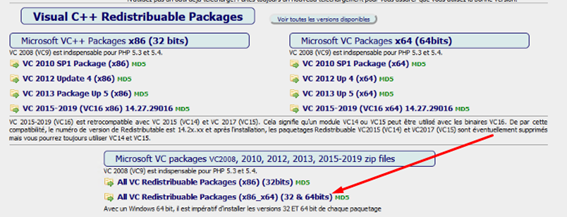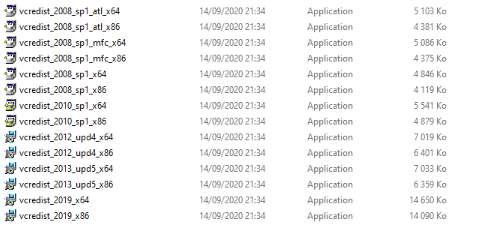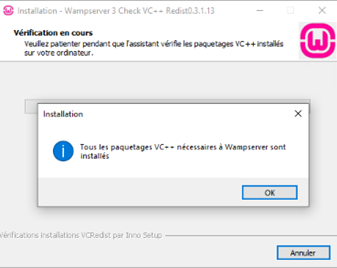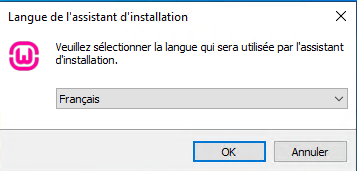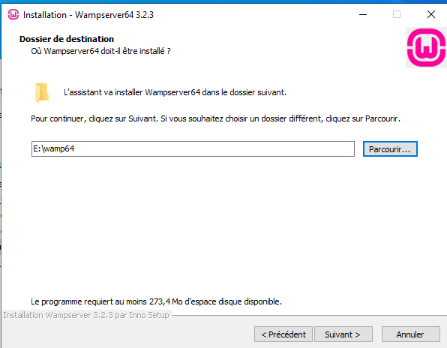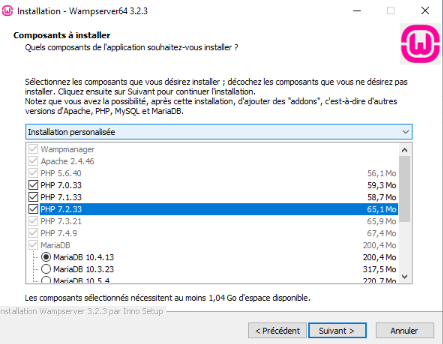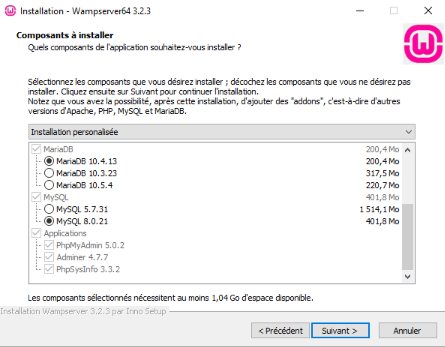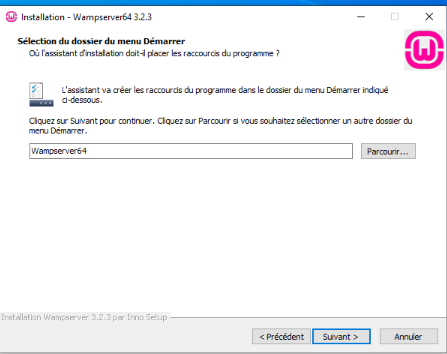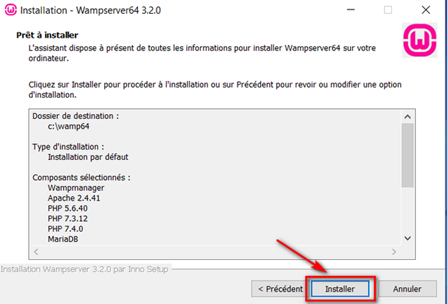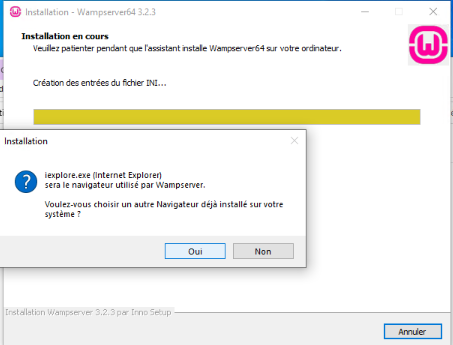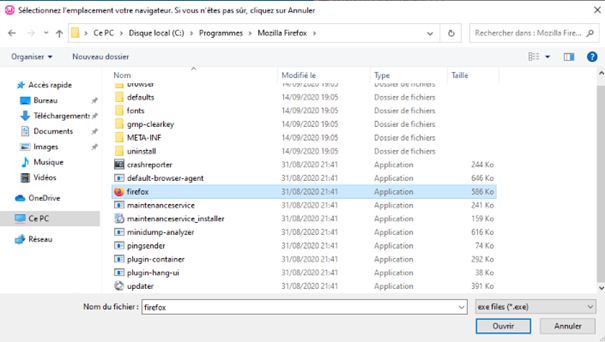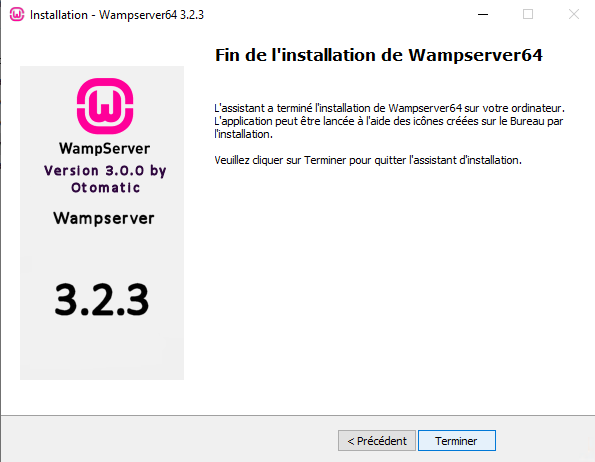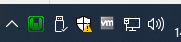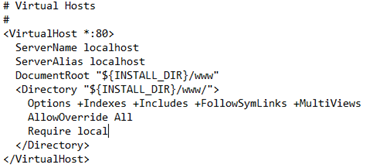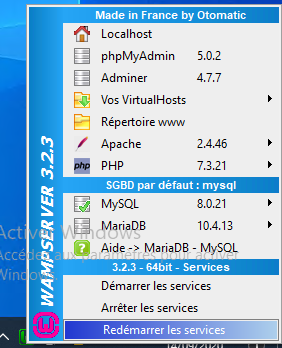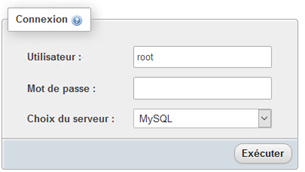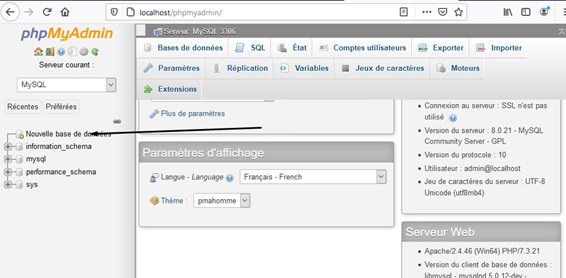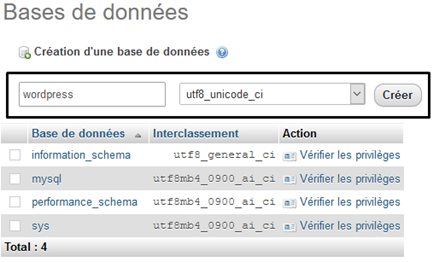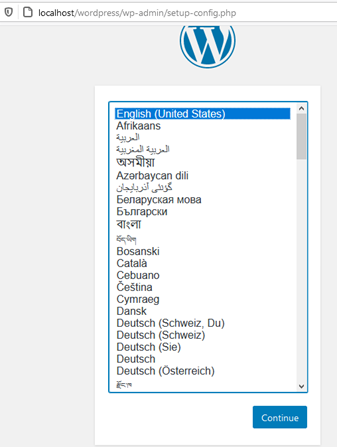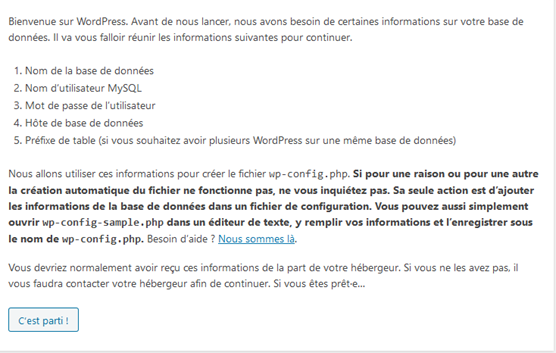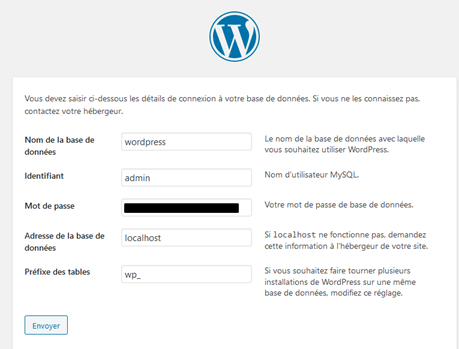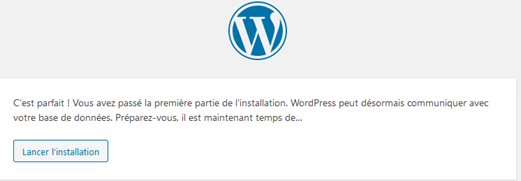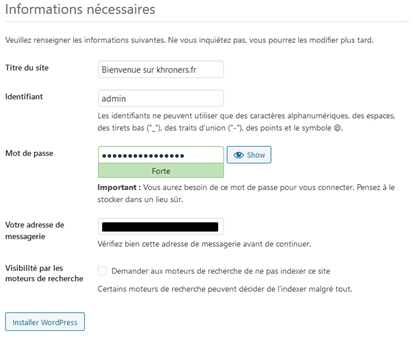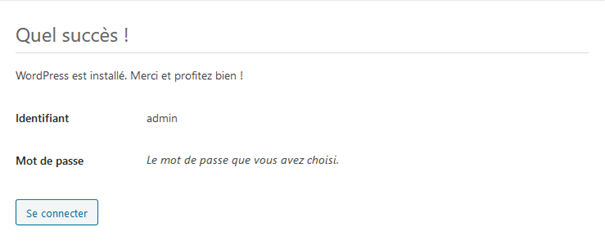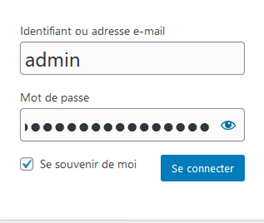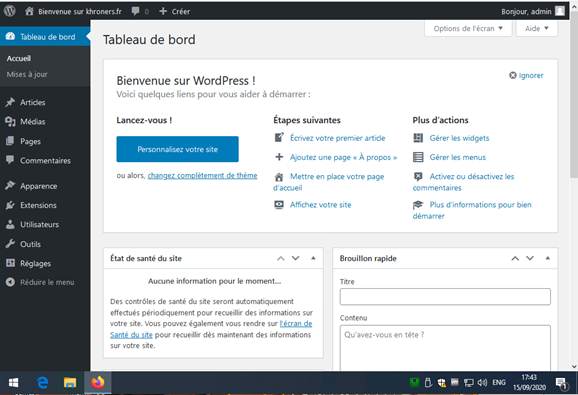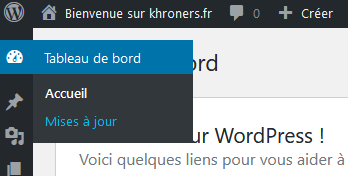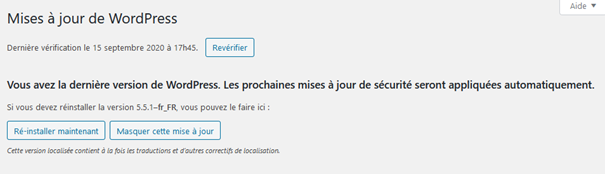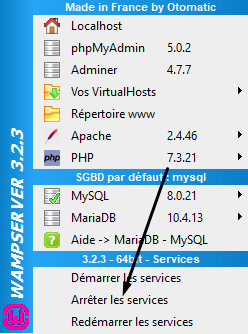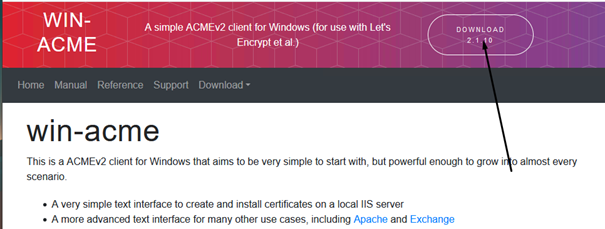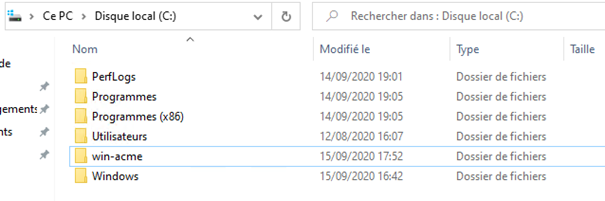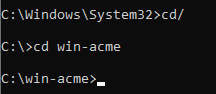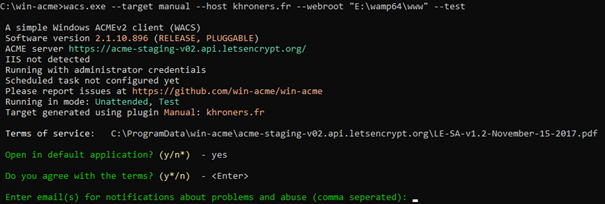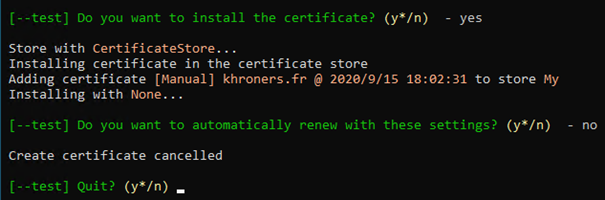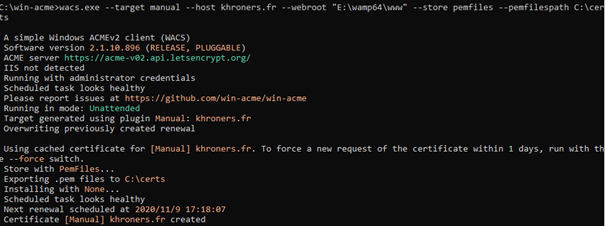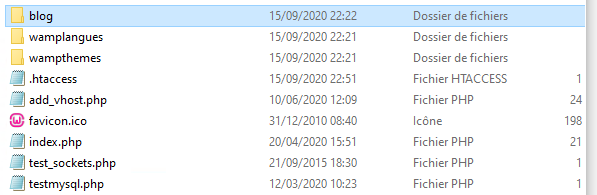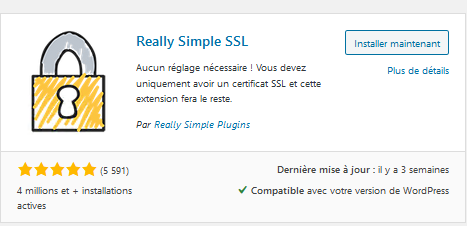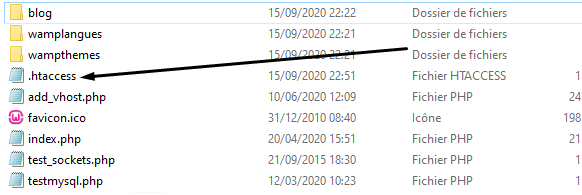Wordpress avec Wamp
Introduction
WordPress est un système de gestion de contenu gratuit, libre et open-source. Ce logiciel écrit en PHP repose sur une base de données MySQL et est distribué par la fondation WordPress.org. Il permet de simplifier la création d’un site web.
Développement
Installation des prérequis
https://www.wampserver.com/en/download-wampserver-64bits/#wpcf7-f451-p543-o1
D’après l’installation de Wamp :
Si vous avez un Windows en 64 bit, il faut installer les deux versions 32 et 64bits de chaque paquetage VC, même si vous n'utilisez que Wampserver 32 bit
Pour vérifier que tous les paquetages VC++ sont bien installés et avec les dernières versions, utilisez l'outil : http://wampserver.aviatechno.net/files/tools/check_vcredist.exe et vous trouverez tous les paquetages sur http://wampserver.aviatechno.net/ dans la section Visual C++ Redistribuable Packages
On se rend donc sur le dernier lien (https://wampserver.aviatechno.net/) pour télécharger et installer chaque paquetage.
On extrait puis on installe.
Nous pouvons vérifier si tous les prérequis sont bien installés : wampserver.aviatechno.net/files/tools/check_vcredist.exe
Installation de Wampserver
On installe Wamp.
On choisit le chemin d’installation. Il faut que le chemin ne contienne pas d’espace. (Programmes Files par exemple).
On choisit ici Firefox.
Nous pouvons faire de même avec l’éditeur de texte.
WAMP est installé.
Préparation à l’installation de Wordpress
On démarre wamp.
Règles de pare-feu
On vérifie que l’icône est verte, sinon on redémarre les services.
On ouvre les ports entrant 80 & 443 pour ouvrir le serveur web vers l’extérieur.
On ouvre également le port 80 et 443 au niveau du NAT du routeur.
Autorisation sur le LAN
Pour ensuite autoriser l’accès, on édite le fichier suivant :
E:\wamp64\bin\apache\apache2.4.46\conf\extra\httpd-vhosts.conf
On édite la ligne « Require local » en « Require all granted ». (Accès depuis le LAN)
On redémarre ensuite WampServer.
Téléchargement et extraction de Wordpress
On se rend sur la page de WordPress puis on télécharge Wordpress.
https://wordpress.org/download/
On extrait ensuite le fichier téléchargé.
On déplace le dossier WordPress extrait et on le met dans E:\wamp64\www.
Création de la base de données pour Wordpress
On se rend dans phpmyadmin pour créer la base de données de wordpress : http://localhost/phpmyadmin/
De base, root n’a pas de mot de passe.
Installation de Wordpress
Vérification des mises à jour
On arrête les services.
Activation du SSL
Création d’un certificat (avec domaine)
On extrait.
On déplace le dossier dans un endroit utile, dans mon cas à la racine du disque C.
On ouvre un invité de commande en admin, puis on se rend dans ce dossier
wacs.exe --target manual --host khroners.fr --webroot "E:\wamp64\www" --testLe test s’est bien déroulé.
On crée le dossier certs dans C:\
wacs.exe --target manual --host khroners.fr --webroot "E:\wamp64\www" --store pemfiles --pemfilespath C:\certsOn copie ces fichiers vers un dossier, dans notre cas : C:/certs
Configuration pour l’activation du SSL
On modifie le fichier httpd.conf dans bin/apache/apachex.x.x/conf/
On décommente les lignes LoadModule ssl_module modules/mod_ssl.so , Include conf/extra/httpd-ssl.conf et LoadModule socache_shmcb_module modules/mod_socache_shmcb.so.
On modifie le fichier httpd-ssl.conf dans bin/apache/apachex.x.x/conf/
On ajoute vers la ligne 120 :
Define CERTROOT "C:/certs"
<VirtualHost _default_:443>
# General setup for the virtual host
DocumentRoot "E:/wamp64/www/"
ServerName khroners.fr:443
ServerAdmin khroners@khroners.fr
ErrorLog "${SRVROOT}/logs/error.log"
TransferLog "${SRVROOT}/logs/access.log"
SSLCertificateFile "${CERTROOT}/khroners.fr-chain.pem"
SSLCertificateKeyFile "${CERTROOT}/khroners.fr-key.pem"
<Directory "${INSTALL_DIR}/www/blog">
Options +Indexes +Includes +FollowSymLinks +MultiViews
AllowOverride All
Require all granted
</Directory>
Et on commente les lignes des certificats SSL plus bas.
On se rend ensuite sur le wordpress et on change l’url du site dans les réglages.
Dans notre cas, on modifie le nom du dossier wordpress en blog. On remplace alors le « wordpress » dans les url par « blog ».
On se rend ensuite dans les extensions et on installe « Really Simple SSL ». On l’active ensuite pour bien gérer le SSL sur le site.
Redirection http en https
On crée un fichier .htaccess dans le dossier www.
On y ajoute ces lignes permettant la redirection :
Options +FollowSymLinks
RewriteEngine on
# force ssl
RewriteCond %{SERVER_PORT} ^80$
RewriteRule ^(.*)$ https://%{SERVER_NAME}%{REQUEST_URI} [L,R=301]
L’adresse url : http://khroners.fr/wordpress redirigera vers https://khroners.fr/wordpress.
Conclusion
Wordpress est un CMS très simple d’utilisation, il suffit que de quelques connaissances en Web (Apache, PHP & MySQL) pour sécuriser le site en HTTPS à l’aide d’un certificat. De nombreux hébergeurs proposent l’installation et la sécurisation du site en quelques minutes.